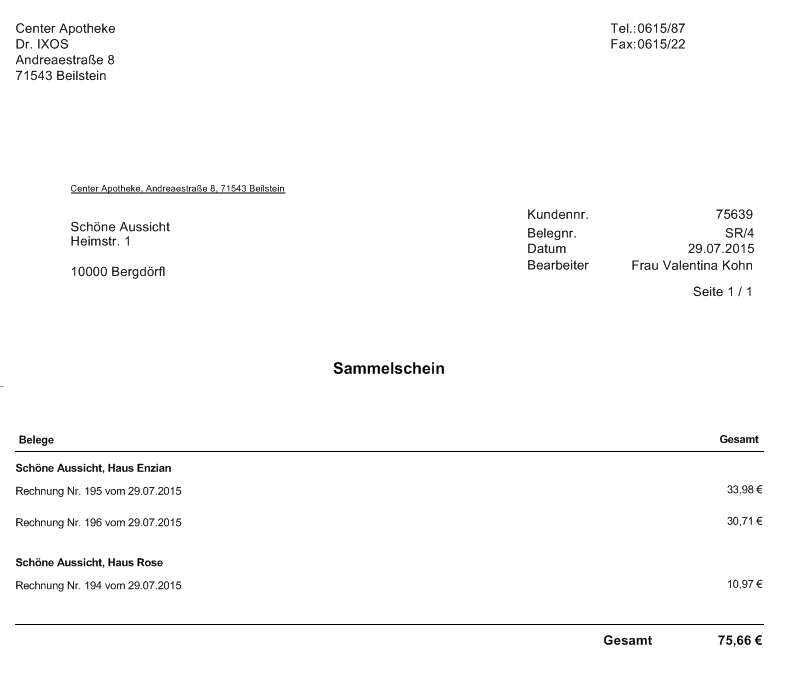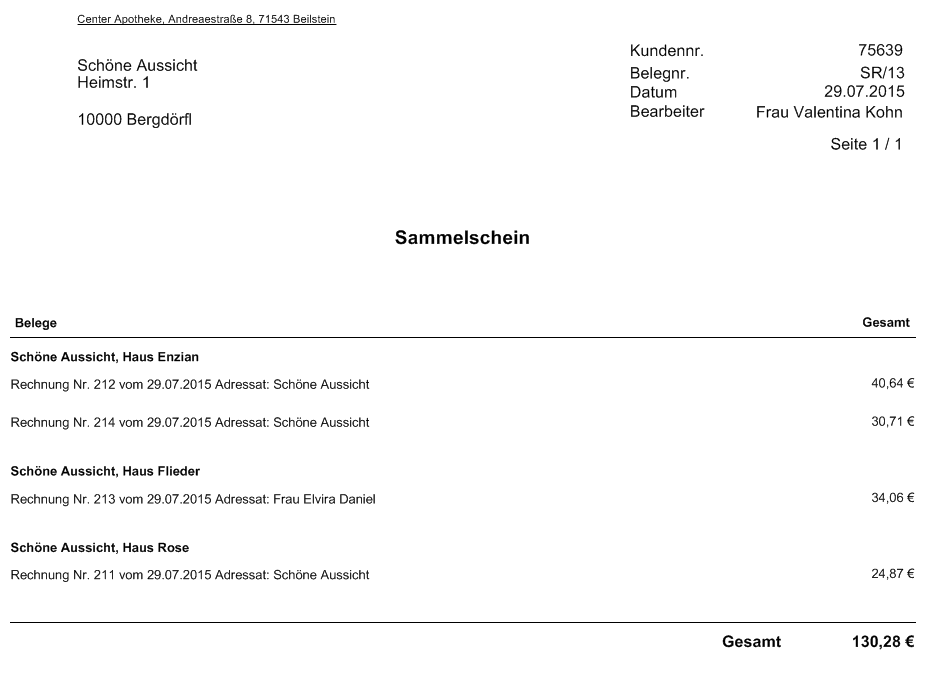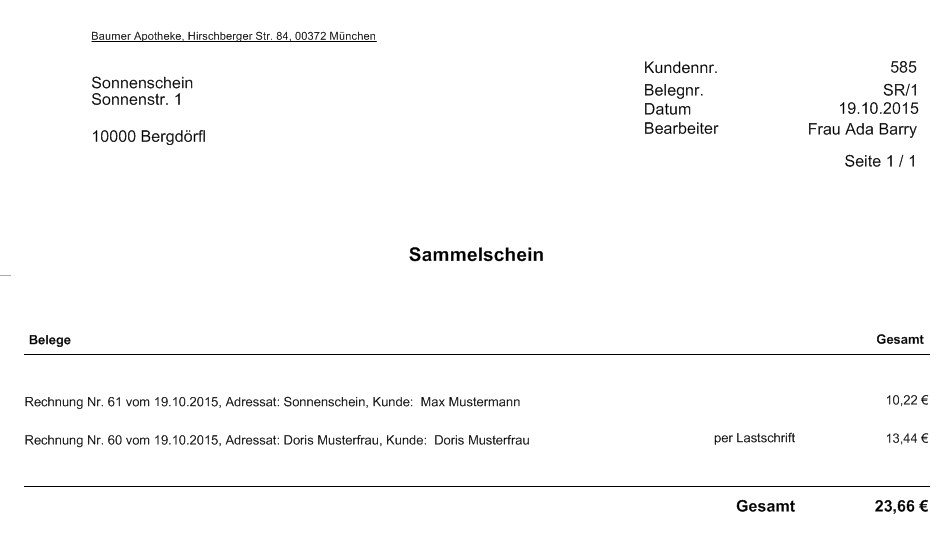Sammelschein für Rechnungen und Kredite erstellen und drucken
Kurz erklärt
Für Heime können Sie die automatische Sammelscheinerstellung für Rechnungen einstellen. Mehr dazu im Thema 'Fakturaeinstellungen vorgeben (Heim / Klinik)'.
 Der Sammelschein wird gedruckt und im System gespeichert. Er basiert immer auf den erstellten Rechnungen. Mit Hilfe der Erweiterten Suche können Sie nach Sammelscheinen suchen. Mehr dazu im Thema 'Suche nach Rechnungen/Krediten'.
Der Sammelschein wird gedruckt und im System gespeichert. Er basiert immer auf den erstellten Rechnungen. Mit Hilfe der Erweiterten Suche können Sie nach Sammelscheinen suchen. Mehr dazu im Thema 'Suche nach Rechnungen/Krediten'.
Falls für ein Heim Gesamtrechnungen erstellt wurden, so enthält der Sammelschein diese Gesamtrechnungen. Falls für ein Heim (Einzel-)Rechnungen je Kunde erstellt wurden, so enthält der Sammelschein diese einzelnen Rechnungen.
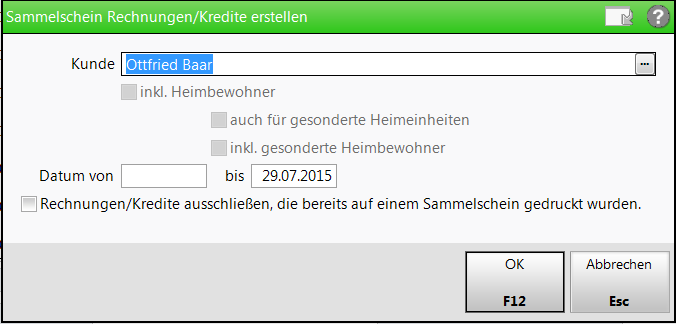
Im Fenster befinden sich folgende Elemente:
- Kunde - Klicken Sie auf den Browse-Button
 , um einen Kunden für die Rechnungen und Kreditscheine auszuwählen.
, um einen Kunden für die Rechnungen und Kreditscheine auszuwählen.- inkl. Heimbewohner - Aktivieren
 Sie das Kontrollkästchen, wenn zum ausgewählten Heim oder einer gesondert abzurechnenden Heimeinheit auch alle Belege der anderen Heimbewohner ermittelt werden sollen.
Sie das Kontrollkästchen, wenn zum ausgewählten Heim oder einer gesondert abzurechnenden Heimeinheit auch alle Belege der anderen Heimbewohner ermittelt werden sollen. - auch für gesonderte Heimeinheiten - Aktivieren
 Sie das Kontrollkästchen, wenn zum ausgewählten Heim, welches inklusive Heimbewohner abgerechnet werden soll, auch zusätzlich alle Belege für die gesondert abzurechnenden Heimeinheiten ermittelt werden sollen. Dieses Kontrollkästchen ist nur dann aktivierbar, wenn Sie unter Kunde ein Heim oder eine Heimeinheit mit gesonderter Rechnungsstellung ausgewählt haben.
Sie das Kontrollkästchen, wenn zum ausgewählten Heim, welches inklusive Heimbewohner abgerechnet werden soll, auch zusätzlich alle Belege für die gesondert abzurechnenden Heimeinheiten ermittelt werden sollen. Dieses Kontrollkästchen ist nur dann aktivierbar, wenn Sie unter Kunde ein Heim oder eine Heimeinheit mit gesonderter Rechnungsstellung ausgewählt haben. - auch für gesonderte Heimbewohner - Aktivieren
 Sie das Kontrollkästchen, wenn zum ausgewählten Heim, welches inklusive Heimbewohner abgerechnet werden soll, auch zusätzlich alle Belege für die gesondert abzurechnenden Heimbewohner ermittelt werden sollen. Dieses Kontrollkästchen ist nur dann aktivierbar, wenn Sie unter Kunde ein Heim oder eine Heimeinheit mit gesonderter Rechnungsstellung ausgewählt haben.
Sie das Kontrollkästchen, wenn zum ausgewählten Heim, welches inklusive Heimbewohner abgerechnet werden soll, auch zusätzlich alle Belege für die gesondert abzurechnenden Heimbewohner ermittelt werden sollen. Dieses Kontrollkästchen ist nur dann aktivierbar, wenn Sie unter Kunde ein Heim oder eine Heimeinheit mit gesonderter Rechnungsstellung ausgewählt haben.
- inkl. Heimbewohner - Aktivieren
- Datum von … bis …: - Tragen Sie eine Zeitspanne ein, um die darin erstellen Rechnungen und Krediten einzubeziehen. Klicken Sie auf den Dropdown-Button
 , um für eine vereinfachte Datumseingabe einen Kalender einzublenden.
, um für eine vereinfachte Datumseingabe einen Kalender einzublenden. - Rechnungen/Kredite ausschließen, die bereits auf einem Sammelschein gedruckt wurden - Aktivieren
 Sie das Kontrollkästchen, wenn Sie die bereits auf einem Sammelschein gedruckten Rechnungen und Kredite von diesem Druck ausschließen möchten.
Sie das Kontrollkästchen, wenn Sie die bereits auf einem Sammelschein gedruckten Rechnungen und Kredite von diesem Druck ausschließen möchten.
Sammelschein erstellen und drucken
Ausgangssituation: Sie haben in der Faktura die Rechnungen/Kredite-Übersicht geöffnet.
Gehen Sie wie folgt vor:
- Wählen Sie Sammelsch. Rechn./Kredit - Strg+F5.
 Das Fenster Sammelschein Rechnungen/Kredite erstellen öffnet sich.
Das Fenster Sammelschein Rechnungen/Kredite erstellen öffnet sich.Der Kunde der in der Übersicht markierten Rechnung/Kredit ist im Feld Kunde vorgeblendet.
- Ändern Sie ggf. den Kunden bzw. Kontakt (auch Heim oder Heimeinheit), für dessen Rechnungen/Kredite der Sammelschein erstellt werden soll.
- Wollen Sie einen Sammelschein für die Rechnungen/Kredite eines ganzen Heimes erstellen, aktivieren Sie die Option
 inkl. Heimbewohner.
inkl. Heimbewohner. Automatisch werden die Optionen für die Sammelscheinerstellung von gesondert abzurechnenden Heimeinheiten und Heimbewohnern mit aktiviert.
Automatisch werden die Optionen für die Sammelscheinerstellung von gesondert abzurechnenden Heimeinheiten und Heimbewohnern mit aktiviert.Deaktivieren Sie diese Optionen bei Bedarf wieder.
- Stellen Sie mit den Feldern Datum von … bis … den Zeitraum für die Rechnungs-/Kreditermittlung ein.
- Wählen Sie OK - F12.
 Die Rechnungen und Kredite werden entsprechend Ihrer Vorgaben ermittelt.
Die Rechnungen und Kredite werden entsprechend Ihrer Vorgaben ermittelt.
Das Fenster Belege zur Sammelscheinerstellung auswählen öffnet sich; hier werden alle ermittelten Rechnungen und Kredite angezeigt.Mehr dazu im Thema 'Lieferungen oder Rechnungen/Kredite zur Sammelscheinerstellung auswählen'.
- Markieren Sie die Belege, die in den Sammelschein einbezogen werden sollen.
 Vorab sind alle Belege markiert. Um einzelne abzuwählen, deaktivieren Sie die Kontrollkästchen vor den abzuwählenden Belegen mit der Maus.
Vorab sind alle Belege markiert. Um einzelne abzuwählen, deaktivieren Sie die Kontrollkästchen vor den abzuwählenden Belegen mit der Maus. Die Markierung wird für diesen Beleg aufgehoben.
Die Markierung wird für diesen Beleg aufgehoben.
Bei nicht-markierten Belegen können Sie auf diese Weise eine Markierung setzen. - Wählen Sie OK - F12.
 Der Sammelschein wird gedruckt.
Der Sammelschein wird gedruckt.
Damit haben Sie einen Sammelschein für Rechnungen und Kredite gedruckt.
Sammelscheine für Heime listen die Rechnungen für die Kunden auf. Dabei sind sie entsprechend der Heimstruktur aufgebaut und innerhalb einer Heimeinheit alphabetisch nach Kundenname.
Das Datum ist das Erstelldatum des Sammelscheins. Der Adressat ist immer das Heim, sofern kein abweichender Rechnungsadressat bei den Heimbewohnern eingetragen ist.
Auf den Sammelscheinen für 'Rechnungen / Kredite' werden Rechnungen gekennzeichnet, die per Lastschrift eingezogen werden. Dabei ist ausschlaggebend, für welche Zahlungsweise die Rechnung erstellt worden ist, aber nicht die Zahlungsweise, die aktuell in den Kontaktdetails eingestellt ist. Die Kennzeichnung ist insbesondere bei Heimen mit Rechnung „je Kunde“ und automatischem Sammelscheindruck interessant, weil hierüber sofort klar ist, für welche der aufgeführten Rechnungen kein Geld eingesammelt werden muss.
 Die Faktura speichert bei Rechnungen und Krediten die Information, ob sie für einen Sammelschein verwendet worden sind. Sie können dann gezielt nach diesen Rechnungen und Krediten suchen. Vorteil: So können Sie z.B. für alle Rechnungen/Kredite eines Sammelscheins gemeinsam den Zahlungseingang buchen.
Die Faktura speichert bei Rechnungen und Krediten die Information, ob sie für einen Sammelschein verwendet worden sind. Sie können dann gezielt nach diesen Rechnungen und Krediten suchen. Vorteil: So können Sie z.B. für alle Rechnungen/Kredite eines Sammelscheins gemeinsam den Zahlungseingang buchen.
Mehr dazu im Thema 'Zahlungseingang für mehrere Rechnungen zugleich buchen'.
Weitere Info und Funktionen